Cara Membuat Histogram dan Poligon Frekuensi di Excel untuk Analisis Data
Dua jenis grafik yang paling sering digunakan dalam analisis statistik dasar adalah histogram dan poligon frekuensi di Excel.
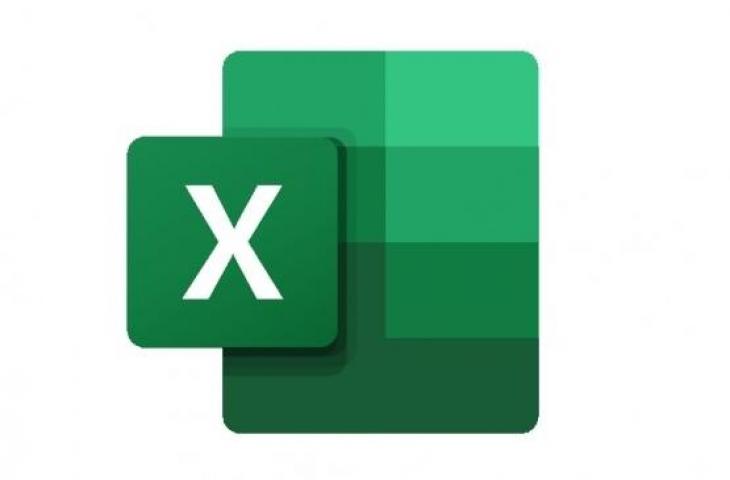
Ilustrasi Microsoft Excel. (Pixabay/yannzys)
Hitekno.com - Membuat visualisasi data di Excel menjadi salah satu cara paling efektif untuk memahami pola dan distribusi data.
Dua jenis grafik yang paling sering digunakan dalam analisis statistik dasar adalah histogram dan poligon frekuensi di Excel.
Keduanya dapat membantu pengguna melihat penyebaran data, tren, serta perbandingan antar kelompok dengan lebih jelas di Excel.
Cara membuat histogram dan poligon frekuensi sangat mudah. Berikut panduan lengkapnya langsung dari menu Excel.
Cara Membuat Histogram dan Poligon Frekuensi di Excel
Cara Membuat Histogram di Excel
- Siapkan data yang ingin dibuat histogram di Excel.
- Blok seluruh data tersebut.
- Klik tab Insert di bagian menu atas.
- Pada grup Charts, pilih ikon Insert Statistic Chart, lalu pilih Histogram.
- Histogram akan muncul otomatis di worksheet.
- Untuk mengubah interval atau bin, klik kanan pada sumbu horizontal (Horizontal Axis), pilih Format Axis, dan atur nilai Bin Width sesuai kebutuhan.
- Kamu bisa menambahkan elemen lain seperti judul grafik, label, dan lainnya melalui ikon tanda plus di samping histogram.
Cara Membuat Poligon Frekuensi di Excel
- Siapkan tabel frekuensi data yang berisi kelas dan frekuensinya.
- Hitung titik tengah tiap kelas menggunakan rumus: (batas bawah + batas atas) ÷ 2.
- Pilih data titik tengah sebagai sumbu X dan frekuensi sebagai sumbu Y.
- Klik tab Insert, pilih Insert Line or Area Chart, lalu pilih grafik garis 2D.
- Jika label sumbu X belum sesuai, klik kanan grafik, pilih Select Data, lalu edit label sumbu horizontal menggunakan range titik tengah.
- Poligon frekuensi terbentuk dari garis yang menghubungkan tiap titik frekuensi.
Cara Mengubah Tampilan Histogram
- Klik grafik histogram untuk memilihnya.
- Gunakan tab Design untuk mengubah gaya lewat Chart Styles atau Change Colors.
- Untuk mengubah warna batang, buka tab Format, pilih Shape Fill atau Shape Outline.
- Jika perlu mengubah interval bin, klik kanan sumbu horizontal dan gunakan menu Format Axis.
Menambahkan Label pada Histogram
- Klik histogram lalu tekan ikon tanda plus (+).
- Centang Data Labels untuk menampilkan nilai frekuensi.
- Tambahkan judul grafik dengan mencentang Chart Title.
- Centang Axis Titles untuk menambahkan label pada sumbu X dan Y.
Cara Mengubah Tampilan Poligon Frekuensi
Baca Juga: Rekomendasi HP Oppo Rp2 Jutaan Terbaik November 2025, Gahar di Kelasnya
- Klik grafik poligon frekuensi.
- Buka tab Design untuk memilih gaya dan warna garis.
- Gunakan tab Format untuk mengubah ketebalan garis dan gaya garis.
- Klik kanan pada grafik untuk membuka Format Axis dan sesuaikan tampilan jika diperlukan.
Menambahkan Label pada Poligon Frekuensi
- Klik grafik poligon lalu tekan ikon tanda plus (+).
- Centang Chart Title untuk memberi judul grafik.
- Centang Data Labels untuk menampilkan nilai frekuensi di tiap titik garis.
- Untuk memperbaiki label sumbu, klik kanan sumbu horizontal, pilih Select Data, lalu edit label menggunakan data titik tengah.
Dengan langkah mudah ini, visualisasi berupa histogram maupun poligon frekuensi di Excel dapat dibuat dengan cepat dan terlihat profesional. Pengguna dapat menyesuaikan tampilan grafik agar lebih informatif sesuai kebutuhan analisis.





















